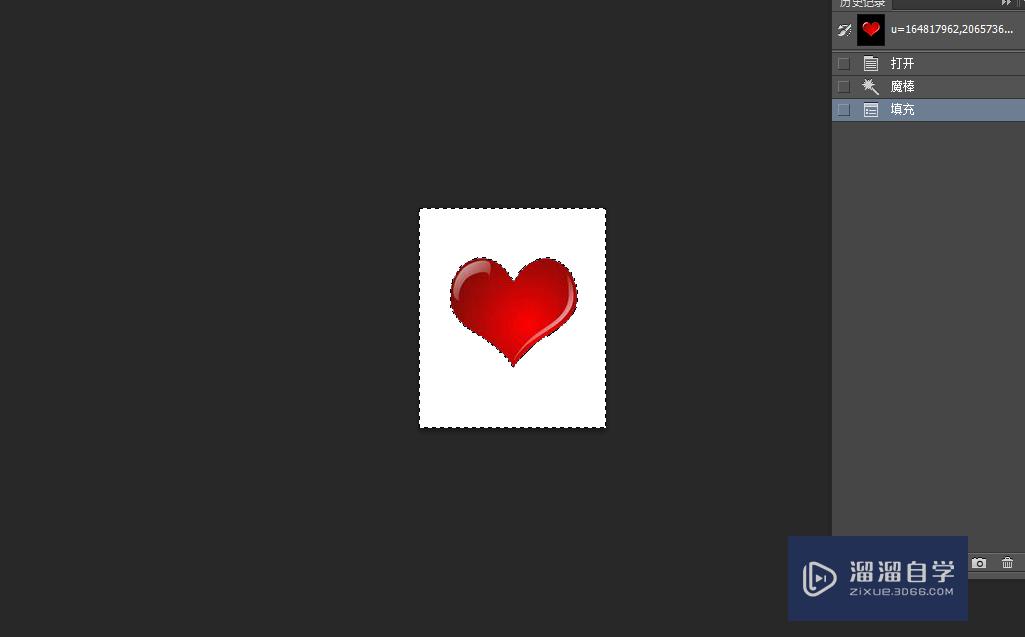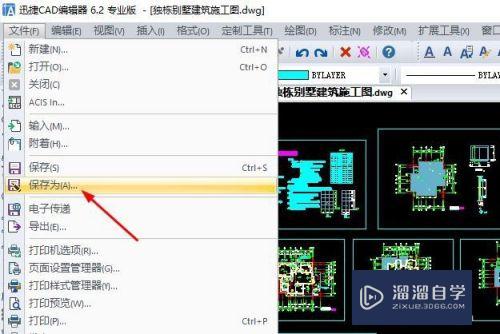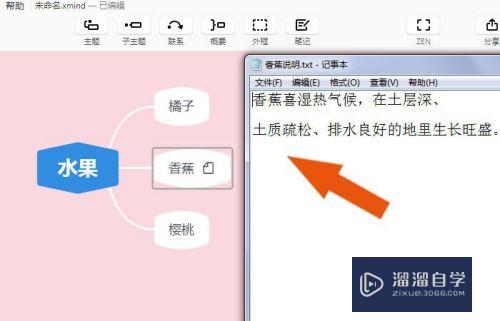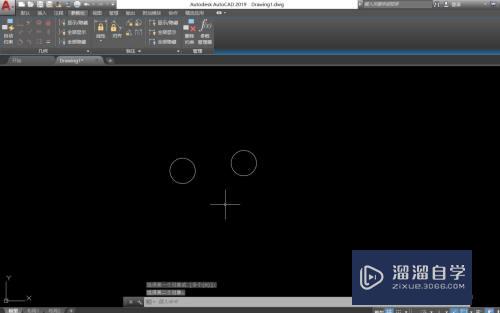剪映怎么用智能抠像(剪映怎么用智能抠像把一个变成多胞胎)优质
我们在编辑人像照片的时候。经常会用到抠像功能。在编辑视频的时候也难免会需要。但是视频的操作更加麻烦。不过剪映有一个快捷功能。那么剪映怎么用智能抠像?下面我们一起来看看吧!
工具/软件
硬件型号:机械革命极光Air
系统版本:Windows7
所需软件:剪映
方法/步骤
第1步
登录剪映。在手机桌面。打开剪映APP并登录。

第2步
打开剪辑。点击“剪辑”菜单。进入主界面。
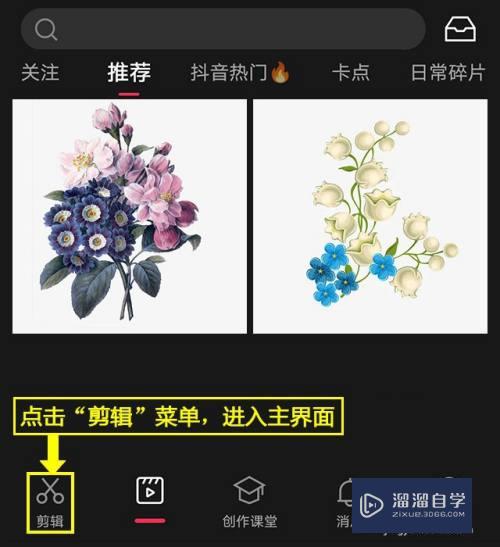
第3步
开始创作。点击“剪辑”主界面顶部的“开始创作”。
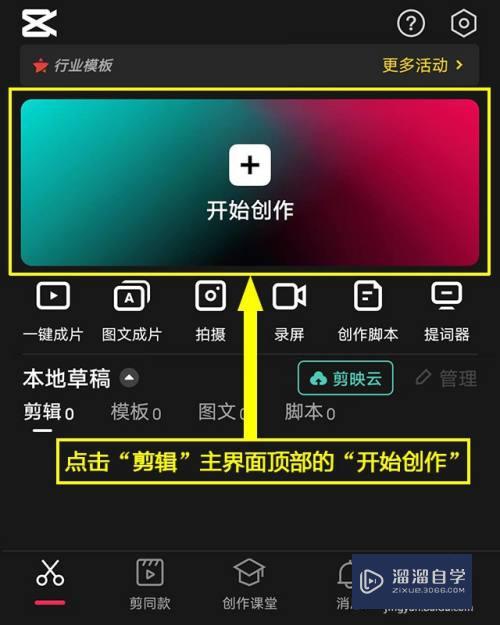
第4步
导入视频。点击“照片视频”选项卡。点击“视频”。打开视频列表。选择拟剪辑的视频。勾选“高清”。点击“添加”。导入视频。
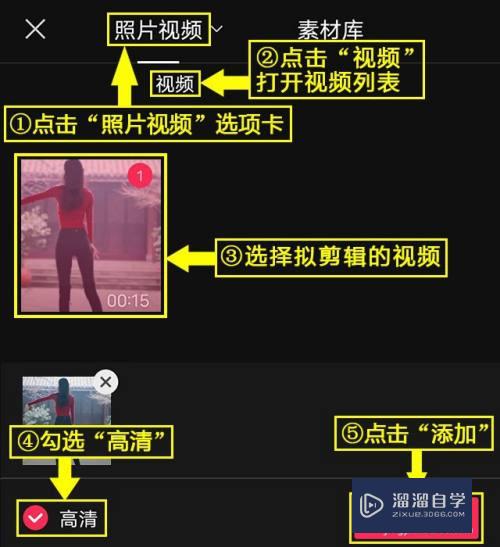
第5步
智能抠像。点击视频轨道。点击“智能抠像”即可。
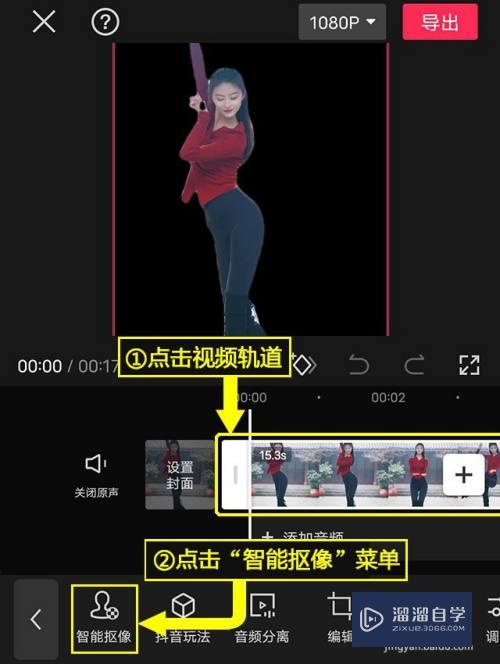
以上关于“剪映怎么用智能抠像(剪映怎么用智能抠像把一个变成多胞胎)”的内容小渲今天就介绍到这里。希望这篇文章能够帮助到小伙伴们解决问题。如果觉得教程不详细的话。可以在本站搜索相关的教程学习哦!
更多精选教程文章推荐
以上是由资深渲染大师 小渲 整理编辑的,如果觉得对你有帮助,可以收藏或分享给身边的人
本文标题:剪映怎么用智能抠像(剪映怎么用智能抠像把一个变成多胞胎)
本文地址:http://www.hszkedu.com/59693.html ,转载请注明来源:云渲染教程网
友情提示:本站内容均为网友发布,并不代表本站立场,如果本站的信息无意侵犯了您的版权,请联系我们及时处理,分享目的仅供大家学习与参考,不代表云渲染农场的立场!
本文地址:http://www.hszkedu.com/59693.html ,转载请注明来源:云渲染教程网
友情提示:本站内容均为网友发布,并不代表本站立场,如果本站的信息无意侵犯了您的版权,请联系我们及时处理,分享目的仅供大家学习与参考,不代表云渲染农场的立场!